A legjobb 5 módszerek az Android és a PC mentésére

Nem akar semmiféle fontos Androidadatot elveszteni? Ezután biztonsági másolatot kell készíteni az Androidról a PC-re. Ennek eredményeként visszaállíthatja Android adatait az előző biztonsági másolatfájlról, még akkor is, ha az Android telefon vagy tabletta törött, elveszett vagy ellopták. Ha előzetesen szinkronizáljuk az adatokat az Androidról egy külön helyre, gyárilag visszaállíthatja Android biztonságosan. Ezenkívül közvetlenül egy régi Androidról egy másikra is átviheti az adatokat. Mindent egybevetve, ez a cikk megmagyarázza, hogyan lehet egyszerűen menteni az Androidot PC-re, beleértve az alkalmazásokat, kapcsolatokat, fotókat, videókat, zenét és így tovább.
1 rész: Hogyan mentse el az Android és a PC manuális mentését?
Ha nem szeretne harmadik féltől származó alkalmazást telepíteni, akkor biztonsági másolatot készíthet az Androidról PC-re USB hibakereséssel. Minden Androidadat korlátozás nélkül tárolódik a számítógép tárolójában. És bármilyen adatot átvihet az Androidról a számítógépre, függetlenül attól, hogy milyen nagy az Android méretű fájl.
Lépés 1: Csatlakoztassa az Androidot a számítógéphez
Kapcsolja be az Androidot. Engedélyezze az USB hibakeresést az Android készüléken. Ellenkező esetben manuálisan is bekapcsolhatja a "Beállítások" és a "Fejlesztői beállítás" lehetőségre kattintva. Használjon villám USB kábelt az Android és a PC összekapcsolásához. Később engedélyezheti az "USB fájlok átvitelét".
Lépés 2: Biztonsági mentés Android telefonra PC-re
Az Android belső tárolóját és SD-kártyáját elérheti a számítógépre. Médiafájlok másolása és beillesztése az Android telefonról vagy táblagépről a számítógépre.
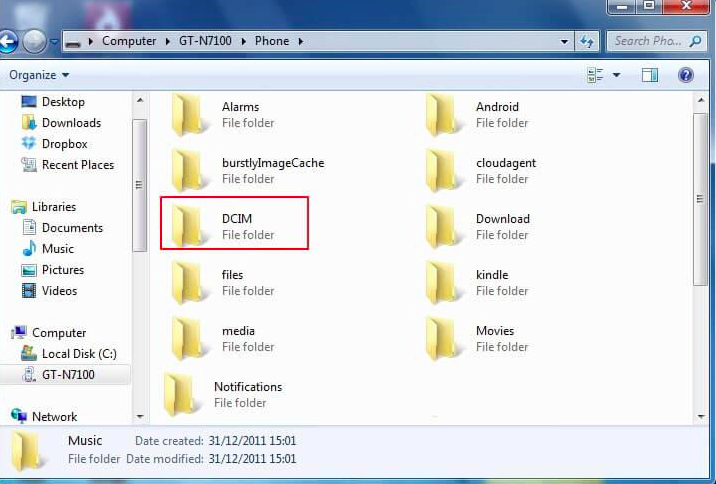
Megjegyzés: Névjegyeket, naptárakat, zenéket, videókat, fényképeket és más médiafájlokat menthet. Az Android-alkalmazások és a kapcsolódó adatok nem támogatottak a számítógépre történő mentéshez USB-kábelen keresztül.
2 rész: Android tartalékalkalmazások használata az Android Tartalmak kezelése céljából
Az Android-PC-mentés folyamatának egyszerűsítése érdekében az alábbi Android-mentési alkalmazásokat használhatja.
Top 1: Hélium - Biztonsági mentés minden Android adatról PC-re a gyökér nélkül
A Helium segítségével ingyenesen mentheti és visszaállíthatja az Android-adatokat a PC-ről.
Lépés 1: Töltse le és telepítse a Helium alkalmazást Androidra és PC-re
Lépés 2: Állítsa be és csatlakoztassa az Androidot PC-hez USB kábellel
Lépés 3: Forduljon a "Biztonsági mentés" oldalra, és válassza ki az alkalmazásokat a mentéshez
Lépés 4: Jelölje be az "App Data Only" opciót a kisebb biztonsági mentésekhez és állítson be különböző csoportokat
Lépés 5: Állítson be biztonsági mentési ütemtervet, és nyomja meg a "Biztonsági másolat" gombot az automatikus Android-alkalmazások biztonsági mentéséhez
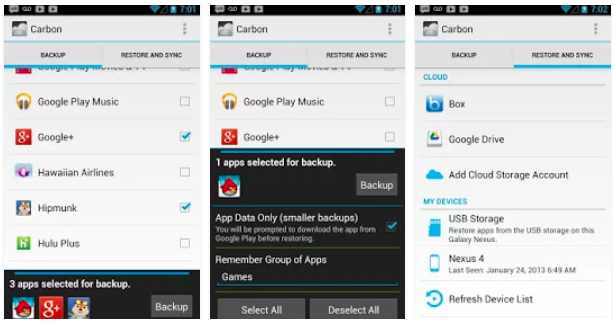
Top 2: Nandroid Backup - Backup Android telefon PC-re (Root Required)
Ezenkívül létrehozhat biztonsági másolatot Androidról PC-re a Nandroid Backup alkalmazással. Nos, csak gyökeredzett Android eszközöket támogatnak, hogy biztonsági másolatot készítsenek az adatokról az Androidról a PC-re.
Lépés 1: Telepítse az "Online Nandroid Backup" fájlt, és adja meg az összes jogosultságot
Lépés 2: Állítsa be az alapértelmezett beállításokat az Android-alkalmazások és adatok számítógépre való mentéséhez
Lépés 3: Állítsa be a biztonsági mentési beállításokat a "Biztonsági mentés módja", "Biztonsági visszatartás", "Hely tárolása" és így tovább
Lépés 4: Érintse meg a "Quick Backup" lehetőséget a QLB oldalán
Lépés 5: Nyomja meg a "Start Backup" gombot, ha később létrehoz egy Android biztonsági másolatot SD kártyára vagy PC-re
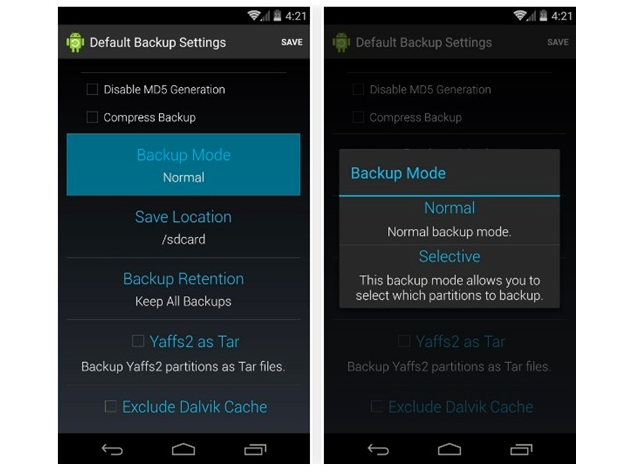
Top 3: SMS biztonsági mentés és visszaállítás - mentési üzenetek Androidról PC-re
Ez egy ingyenes Android-biztonsági alkalmazás, amely mentheti az Android SMS-üzeneteket a számítógépre vagy a felhő tárolóhelyekre, beleértve a Google Drive-ot, a Dropboxot, az e-maileket stb.
Lépés 1: Futtasd Android SMS Biztonsági mentés és visszaállítás Android-telefonodon
Lépés 2: A "Biztonsági mentés beállítása" beállításainak testreszabása
Lépés 3: Válasszon helyet az Android-üzenetek mentésének mentéséhez
Lépés 4: Állítsa be az Android és a PC biztonsági mentésének ütemezését
Lépés 5: Kattintson a "Biztonsági mentés most" lehetőségre az üzenetek Android-ról PC-re történő biztonsági mentésére
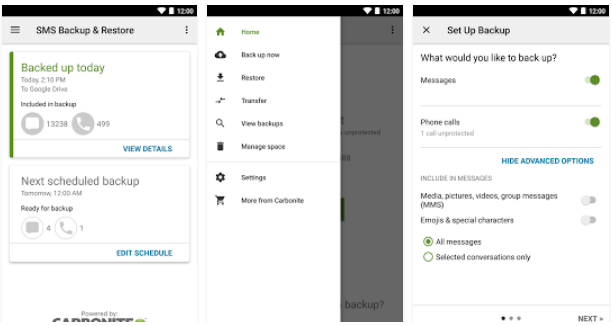
3 rész: Hogyan készítsünk biztonsági másolatot Android-ra a számítógépre egy kattintással?
Tipard Telefonátvitel a legjobb Android telefon biztonsági mentési eszköze. Egyidejűleg több mint 2 Android eszközt is képes észlelni. Így könnyen átviheti az adatokat az Android készülékek között. Továbbá a Phone Transfer segítségével is szinkronizálhatja az adatokat az Android és az iPhone között. Nincs szükség biztonsági másolatot az Android PC-re és visszaállítani az új készüléket, csak a telefontovábbítás használatával adatvesztés nélkül továbbíthatja az adatokat az Android készülékek között.
Az Android és a PC Backup APP főbb jellemzői
- • Egy kattintás a névjegyek, zenék, videók, fotók és egyéb adatok mentéséhez egy mobiltelefonról a másikra
- • Adatátvitel Android és iOS eszközök között
- • Biztonsági másolatot készítsen halott / tört telefonról egy másik iOS / Android eszközre
- • Támogassa a legújabb Android- és iOS-eszközöket, beleértve az iPhone 12/11 / XS / XR / X / 8 és még többet
Egy kattintás biztonsági mentésre és visszaállításra az adatok Android-ról egy másikra Androidra
Telefonátvitel indítása
Ingyenes letöltés és telepítés Tipard Phone Transfer a számítógépen. Indítsa el és használja villám USB kábellel, hogy két Android-eszközt csatlakoztasson a számítógépéhez. Később, a telefonátvitel automatikusan észleli az Ön Androidjeit.
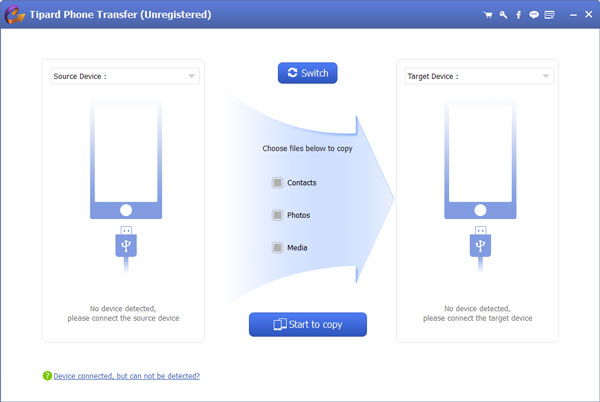
A forrás- és céleszközök beállítása
Válassza ki azt az Android telefont, amelyre az Android-adatot a Forráseszközre kell mentenie a számítógépre, és egy másik Androidot, amelynek az adatokat célhoz kívánja exportálni. Ha rossz helyet ad meg, akkor kattintson a "Switch" gombra a tetején a változtatáshoz.
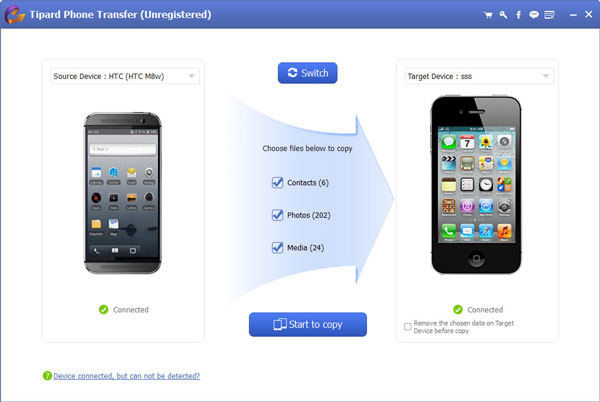
Adatátvitel Androidról egy másik Androidra
Jelölje meg a fájltípusokat, amelyekről biztonsági másolatot kell készíteni egy másik Android-eszközre. Minden rendelkezésre álló adattípus megjelenik, ezért válassza ki, melyik elemet szabadon mozgathatja az új Android-hoz. A "Start másolás" gombra kattintva elkezdheti a tartalmakat egy régi Androidról egy új Androidra. Láthatja, hogy a folyamat sávja mennyi időt hagy maga után.
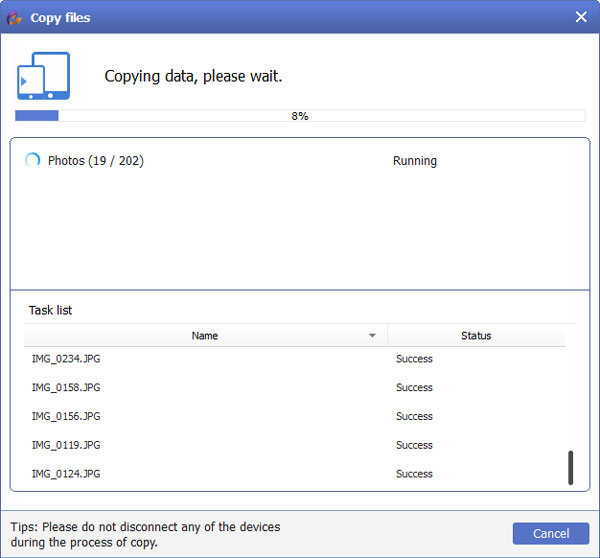
Mindez az Android és a PC mentésére és az adatok Android eszközök közötti átvitelére szolgál. Ha nem sikerül biztonsági másolatot készíteni az Android adatairól a számítógépre, hagyja el észrevételeit.







